BAB 1
SEKUENSIAL
PROGRAMINGRuang lingkup pembahasan
Dalam bab ini ditampilkan uraian
mengenai pembuatan software perhitungan bangun dengan metode pemrograman
sekuensial, dengan menunjukkan langkah langkah pembuatan software dari awal sampai
akhir.
Tujuan
Setelah mempelajari bab ini, mahasiswa diharapkan mampu:
- Menjelaskan konsep sekuensial programming dalam pemrograman API.
- Menerapkan metode sekuensial programming dalam pembuatan software.
Skuensial Programing
1.1
Sekuensial
programing
pengertian dari sekuensial programing adalah pembuatan atau penulisan
source code dari sebuah program yang jika dieksekusi akan dilakukan secara
terurut. Pemrograman sekuensial merupakan
dasar/ inti dari pemrograman. Konsep pemrograman ini adalah top down, berawal
dari atas sampai akhirnya paling bawah. Dalam paradigma pemrograman prosedural,
modular maupun object oriented, konsep sekuensial tetap digunakan.
Pola pemrograman
sekuensial sangatlah sederhana. Biasanya berupa alur input data dilanjutkan
segmen pemrosesan data dan diakhiri dengan output informasi yang dihasilkan.
Contohnya program menghitung luas lingkaran. Diawali dengan permintaan input
nilai jari-jari dari user, kemudian akan dihitung luasnya oleh program yang
dibuat menggunakan rumus phi kali jari-jari kuadrat. Dan akhirnya hasil
perhitungan luas diinformasikan kembali ke user melalui perintah output.
Referensi
1.
Buatlah
software perhitungan sederhana dengan sekuensial programing!
Kami membuat program sederhana dengan
menggunakan VB6 dengan cara seperti di bawah ini:
Contoh sederhana sekuensial
programming pada Visual Basic 6.0
Langkah pertama setelah membuka VB6 yakni
memilih standard EXE pada menu di halaman utama kemudian pilih open.
gambar 1.1
Buat
Label dengan menklik 2x tools yang ditandai dengan lingkaran merah seperti gambar di bawah
ini:
dengan lingkaran merah seperti gambar di bawah
ini:
gambar 1.2
gambar 1.3
Pada gambar di atas adalah proses pengantian nama pada kolom dari
Label 1. Ubah nama pada Caption dengan
nama “Masukkan sisi”
Berikut
adalah tampilan nama setelah kolom caption diubah:
Setelah itu tambahkan fungsi text sebagai tempat memasukkan
input, fungsi text dapat anda temukan pada kolom tools seperti yang sudah
diberi tanda lingkaran merah pada gambar di bawah ini:
Setelah member fungsi text
maka fungsi tersebut harus diseting terlebih dahulu seperti pada gambar
berikut,
Pengaturan :
Pada
kolom (Name) ubah menjadi “sisi” dan pada kolom Text dikosongkan
Tambahkan fungsi label dan text pada form dengan
langkah yang sudah dijelaskan di halaman sebelumnya, ubah nama label dengan
nama “luas”. Hasil tampilan seperti pada gambar di atas.
Masukkan fungsi command pada form seperti yang sudah ditandai
dengan lingkaran merah, ubah nama fungsi command dengan nama ”hitung”
Double click pada command hitung seperti gambar di atas maka
akan muncul windows baru seperti di bawah ini:
Gambar
di atas adalah windows tempat menuliskan source code yang tersimpan di fungsi
command.
Berikut
ini adalah contoh dari source code yang di tulis di dalam fungsi:
Private
Sub Command1_Click()
luas.Text = 4 * sisi
End Sub
luas.Text = 4 * sisi
End Sub
Gambar
di atas adalah windows tempat menuliskan source code yang tersimpan di fungsi
command.
Berikut
ini adalah contoh dari source code yang di tulis di dalam fungsi:
Private
Sub Command1_Click()
luas.Text = 4 * sisi
End Sub
luas.Text = 4 * sisi
End Sub
Tekan
tombol play seperti yang ditandai oleh lingakaran merah pada gambar di atas
untuk cek tampilan software sebelum di compile menjadi format EXE.
Berikut adalah hasil akhir dari project yang kita buat:
# SEMOGA BERMANFAAT #





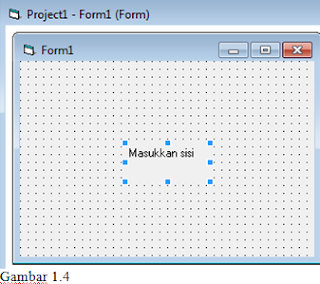

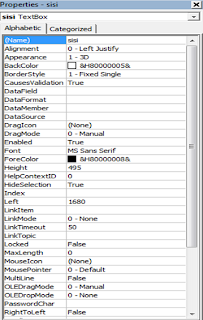



No comments:
Post a Comment